- 综合
发布日期:2019-09-18 作者:小虾工作室 来源:http://www.winxpsp3.com
win10系统是很多电脑用户首选的装机系统,然而有不少用户在使用过程中可能会碰到win10系统出现多个本地连接原因及修改其序列号的情况。大部分用户电脑技术都是菜鸟水平,面对win10系统出现多个本地连接原因及修改其序列号的问题,无法自行解决。不少用户都来咨询小编win10系统出现多个本地连接原因及修改其序列号要怎么处理?其实可以根据以下步骤1、手工更改本地连接名字,按照下面的路径进入网络连接,在本地连接2上轻轻单击,就可以修改你想要的本地连接的名称了。 2、打开命令提示符窗口,先输入:这样的方式进行电脑操作,就可以搞定了。下面就和小编一起看看解决win10系统出现多个本地连接原因及修改其序列号问题详细的操作步骤:
1、手工更改本地连接名字,按照下面的路径进入网络连接,在本地连接2上轻轻单击,就可以修改你想要的本地连接的名称了。
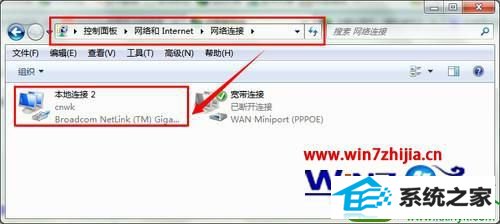

2、打开命令提示符窗口,先输入:
set devmgr_show_nonpresent_devices=1
3、回车执行后再输入:
start devmgmt.msc

4、回车后打开设备管理器窗口,单击菜单“查看→显示隐藏的设备”,然后从设备列表中找到“网络适配器”项,找到并删除灰色的网卡图标即可。
